Музыкальное приложение Stereomood
Stereomood – рай для меломанов, которые находятся в постоянном поиске «свежей крови». Наверняка многим из вас покажется это название очень знакомым. Это не удивительно, ведь в 2008 году зародился музыкальный сервис с одноименным названием. Основная цель и задача – формирование плей-листов под определенное настроение и статус пользователя.
За несколько лет сервис обрел небывалую популярность и создал приятную атмосферу для посетителей. Именно тогда все и началось. Пробная бета-версия приложения, потом еще одна и еще. И вот мы имеем шикарное приложение для iPhone, которое подберет музыку под любое настроение своего владельца.

Приложение универсальное, подойдет и для iPad. Фишка в том, что список композиций формируется по тегам. Выбирай любой и слушай.
Первым делом вам нужно зарегистрироваться. Сделать это можно несколькими способами:
- Создать собственный профиль Stereomood
- Авторизоваться через Фейсбук
- Авторизоваться через Твиттер

После регистрации, приложение сразу же предложит набор настроений или текущих занятий, из которых нужно выбрать наиболее соответствующее вашим планам или настроению. Stereomood поддержит вас в трудную минуту одиночества, с удовольствием помечтает вместе с вами, разделит интимные моменты бытия, разбудит с утра бодрыми треками, не даст заскучать на паре. Из понравившихся песен можно создать собственный плей-лист.
Минусы:
- Приложение распространяет рекламу, хотя этот факт не особо напрягает, когда телефон лежит без дела.
- Иногда пользователя разлогиневает, но и это не так страшно, как англоязычный интерфейс. Приложение не переведено на русский язык. В общем и целом, Stereomood качественный и красивый продукт, который полезно иметь самому и не стыдно посоветовать знакомым.
Как найти бесплатное приложение?
iPhone не предназначен для скачивания музыки с компьютера.
Как бесплатно скачать музыку на iPhone – именно этот вопрос волнует большую половину пользователей.
Сделать это можно только через специальное приложение iTunes.
За альбомы или определенные песни в этом ресурсе нужно платить.
Синхронизировать телефон с ПК через iTunes несложно, после синхронизации управлять своим плейлистом можно с двух устройств.
Нет таких сайтов, с которых без опасения за безопасность устройства можно скачивать музыку на iPhone.
Это возмещает огромный выбор специальных приложений. Разберем каждое по-отдельности.
SoundCloud
Сервис SoundCloud
Все треки в этом приложении доступны для бесплатного скачивания. Легко создавать собственный плейлист, прослушивать и скачивать музыку.
Можно сказать, что SoundCloud – это отдельная социальная сеть для меломанов.
Аудиофайлы загружаются самими пользователями, поэтому авторские права не могут быть нарушены.
Система лайков и хэштегов, хорошо развитая в приложении, позволяет удобно формировать списки по заданному запросу.
На сайт
Developer:
Price: Free+
Free Music Download Pro
ашщы Free Music Download Pro
Плюсов у этого приложения более чем достаточно.
Скачивать музыку можно поточно, параллельное скачивание нескольких файлов не помешает работе телефона.
Собственный браузер – это собственный обозреватель для меломанов.
Браузер не уступает , простое меню большой выбор библиотеки.
Скачать музыку можно с разных страниц. Остановите скачивание в любое время, поменяйте точку доступа – это не повлияет на аудиофайл.
Продолжить или восстановить скачивание можно в любое удобное время.
Одна из особенностей приложения в том, что можно скачивать и делиться не только музыкой, но и видео.
Приложение устанавливает бесплатную версию, но можно приобрести платную.
Отличия в отсутствии рекламы и по количеству загрузок файлов одновременно. В остальном отличий нет.
Собственные рейтинги составляются автоматически.
Ведется статистика по частоте прослушивания, благодаря этому, чтобы упорядочить фонотеку, достаточно просто слушать музыку.
Пожалуй, единственный минус, музыка занимает много места в устройстве.
Во многих программах уже не используется формат mp3, поэтому места под то же количество аудиофайлов требуется значительно меньше.
iDownloader Pro
iDownloader Pro
Программа является универсальной для пользователей iPhone.
Благодаря ей легко скачивать медиа и аудиофайлы, фотографии и другие документы.
Вернее сказать это своеобразный менеджер загрузок с бесплатным контентом.
Интерфейс приложения полностью повторяет Mobile Safari.
Но использовать вместо обычного браузера iDownloader Pro не получится.
Из-за многозадачности страдает скорость загрузки файлов. Сразу после нажатие на кнопку «начать загрузку», начинается обработка запроса.
Потом выбранные файлы переходят в менеджер загрузок.
Пользователю необязательно скачивать все добавленные файлы, но без дополнительной отметки загрузка не начнется вообще.
Ограничения ресурсов в это приложении нет, поэтому качать можно с разных.
Скачать
Zvooq – музыка для жизни
Сервис Zvooq
Составляйте сразу несколько готовых плейлистов под свое настроение.
Из созданного автоматически топа музыки, выбирайте новые и добавляйте себе в одно касание.
Самые любимые песни можно добавить в «Коллекцию», в которой легко найти нужный трек.
Коллекция Zvooq связывается с приложением Shazam автоматически после разрешения пользователя.
Как только композиция была найдена через Shazam, сразу добавьте ее в плейлист.
По возможности «премиум» можно увеличить скорость скачивания, убрать рекламу и прослушивать новые треки без интернета.
На сайт
WALTR
Waltr
Наиболее простого способа скачивания не найти. Процесс похож на загрузку в устройства Android, а большинство знакомо с этой продукцией лучше.
Приложение поддерживается ПК.
Загрузка необходимых файлов идет сначала на компьютер.
Телефон необходимо подключить как флеш-накопитель и просто «перетаскивать» необходимые данные.
Огромный плюс в том, что благодаря WALTR стало доступно скачивать файлы, формат которых не поддерживался iPhone.
А вот среди минусов важно отметить то, что бесплатной является только пиратская версия программы. На сайт
На сайт
Files — File Browser & Manager
Перекидываем файлы
Сразу хочется отметить, минус приложения заключается в том, что прослушивать скаченную музыку можно только через него.
Теперь заходим на сайт zaycev.net и скачиваем все необходимые аудио, которые будут отображаться в приложении.
Способ не самый простой, но надежный. Рекламы почти нет, но доступ в интернет открыт и защищен от дополнительного вируса.
Developer:
Price: $2.99+
На сайт
Покупка музыки в iTunes Store

Помимо цельных музыкальных композиций, в приложении есть возможность купить мелодию на рингтон вашего iPhone.
Покупая музыку через iTunes Store, вы приобретаете композицию (альбом) в полное пользование на всех ваших Apple устройствах, и можете пользоваться ей вне зависимости от подписок. Также вы можете пользоваться как возможностью офлайн воспроизведения музыки, так и сохранением ее на облачных сервисах.

Основное преимущество сервиса в том, что вы получаете оригинальный аудиофайл с высоким качеством. Данный способ, как правило, подходит тем, кто предпочитает слушать аудио в высоком качестве и при этом не может самостоятельно найти на просторах интернета подобные записи. Но стоит отметить, что в России большая часть пользователей iPhone загружает музыку через iTunes или другие способы, нежели покупает ее. Подобная практика больше распространена в США.
Documents
Прекрасное приложение. Правда. Даже если вас не интересует оно как средство прослушивания музыки, а это там возможно, то его все равно стоит установить.
Это полноценная внутренняя файловая система для вашего яблочного устройства.
Оно позволяет синхронизировать ваши файлы из прочих облачных сервисов от Google, Яндекс, вышеупомянутого Dropbox, OneDrive.

Для синхронизации между облачными сервисами, их нужно авторизовать через само приложение Documents. И после этого все файлы будут доступны для вас как в обычной папке на компьютере.
Аудиоплеер не позволяет проводить сортировки по артистам и композициям, но в данном случае это простительно, поскольку программа предназначена для работы с другими не менее популярными форматами.

Стоит отметить, что внутри приложения есть внутренний браузер, через который вы можете загружать в Documents как музыку, так и прочие файлы. Разумеется, их не обязательно хранить в «облаке». Вы без проблем можете скачать их в память устройства и просматривать в любое время. В целом можно сказать, что данная программа не столько для музыки, сколько в общем для работы с файлами. Но уж если используете ее и при этом возникает проблема с передачей музыкальных файлов на устройство, то осуществляйте эти действия через Documents.
SoundCloud (Android, iOS)
SoundCloud — крупнейшее сетевое хранилище музыки, где вы можете подбирать песни в соответствии со своими музыкальными привычками. Плюс сервис предлагает вам треки, которые вы уже слушали раньше и они вам понравились. И все это абсолютно бесплатно. Самое лучшее в SoundCloud — эта платформа дает вам возможность загружать и скачивать любимую музыку. Можно загрузить в свой аккаунт саундтреки разных исполнителей, свои собственные миксы и песни. Есть готовые плейлисты, которые можно слушать под настроение.
В хранилище легко искать любимых исполнителей современности и музыкантов прошлых десятилетий. Также есть возможность подписаться на обновления понравившихся исполнителей, чтобы сразу узнавать о загруженных ими новых композициях. SoundCloud — это увлекательно. Именно из-за этого его и любят люди.
Для прослушивания музыки из плейлистов без подключения к интернету необходима подписка на SoundCloud Go, которая недоступна для России, но если вы установите VPN на Android, то сможете обойти это ограничение.
После оформления SoundCloud Go вы можете сохранить треки в автономном режиме. Для этого нужно просто нажать символ загрузки в виде стрелки напротив песни или вверху плейлиста.
Вы также сможете скачать всю свою коллекцию на сматфон, установив в настройках параметр Save Automatically, тогда будет сохранять столько треков, сколько сможет вместиться на телефон. Вы можете изменить объем памяти, доступный SoundCloud. Для этого зайдите в настройки и передвиньте ползунок в панели памяти.
Скачивание музыки из ВК
В Апп Сторе доступно официально приложение «Музыка ВК». При помощи данного софта можно работать со всем функционалом соц. сети, включая прослушивание музыки. Для воспроизведения некоторых треков аккаунт должен иметь активную подписку.
Музыку получить бесплатно на смартфон можно путем ее скачивания:
- Переходим в меню «Музыка», выбираем необходимые композиции.
- Для загрузки композиции на гаджет следует нажать на его название, после чего клик удерживайте в течении 2 – 3 секунд.
- Отобразится меню, где нажимаем «Скачать».

Преимущества способа:
- Русскоязычный интерфейс.
- Надежный софт.
- Бесплатное скачивание музыки.
К недостаткам можно отнести то, что сразу много треков скачивать неудобно.
HDPlayer
Плеер, который может заменить стандартное приложение в iOS. При помощи утилиты можно просматривать видеоролики и файлы, которые находятся в памяти в памяти смартфона. Поддержка форматов сделана качественно, поэтому проблем с отображением и обработкой данных не возникает.

Другие функции утилиты:
- показ внутренних и внешних субтитров;
- навигация с помощью жестов;
- анализатор спектра;
- поддержка HDR10+ видео;
- аппаратно-ускоренный декодер H264;
- аппаратно-ускоренный декодер HEVC на iOS 11 и более поздних версиях;
- благодаря аппаратно-ускоренному декодеру HD Player обеспечивает отличное время воспроизведения видео, чем другие программные проигрыватели;
- многоядерное декодирование;
- ТВ-выход и Bluetooth-гарнитура;
- iTunes и обмен файлами по Wi-Fi;
- обмен файлами через WebDAV и SMB;
- SSA субтитры полностью поддерживаются;
- HD Player поддерживает множество режимов воспроизведения: обычный режим, режим повтора и режим случайного воспроизведения.
| № | Плюсы | Минусы |
|---|---|---|
| 1. | Есть интеграция с iTunes | |
| 2. | Можно открывать архивы | |
| 3. | Многофункциональный эквалайзер | |
| 4. | Восстановление поврежденных файлов |
GuitarToolkit

Если вы гитарист, и ищете идеальное приложение «все-в-одном», не проходите мимо GuitarToolkit. Здесь имеется полный набор – тюнер, метроном, аккорды и гаммы. Самое приятное то, что этот инструмент предназначен не только для 6-струнных гитар. Он идеально будет работать с 7- и 12-струнными гитарами, 4-, 5- и 6-струнными басами, банджо, мандолиной и укулеле.
С помощью GuitarToolkit вы сможете создавать последовательности аккордов, сохранять шаблоны для дальнейшего редактирования и совместного использования – это мечта для автора песен! В приложении есть несколько платных функций, но для начала достаточно и 230 рублей, если вам не нужен доступ к расширенным настройкам.
Плеер «Музыка на любой вкус»
Данный плеер позволяет к приложению привязать аккаунт Вконтакте, после чего из вашего плейлиста воспроизводить музыку. Выполняем инструкцию:
- Открываем плеер.
- Выбираем тип аккаунта, который хотите привязать. В нашем случае – VK.
- Проводим авторизацию на сайте.
Затем открываем список песен. Найти новые комбинации можно во вкладке «Search».
После первого проигрывания трек добавляется в кэш девайса. Его можно будет воспроизводить оффлайн.
Чтобы добавить трек в стандартный плеер, нажимаем на композицию, во всплывающем окне выбираем «Скачать».
Иногда трек после скачивания может не сохранить название песни или исполнителя. Необходимо с помощью проводника изменить название файла самостоятельно.
YouTube Music

YouTube Music — это стриминговый сервис, который дает быстрый доступ к официальным трекам и клипам в одном месте. Благодаря усилиям миллионов пользователей YouTube, на YouTube Music есть огромное количество загруженных музыкальных файлов, включая живые выступления и видео с концертов. Здесь можно найти практически любую песню, ремикс, мэшап или кавер-версию. Благодаря интеграции сервиса с Google Assistant вы можете искать песни по отрывку или словам из текста.
Приложение автоматически загружает микстейп (обновляется каждый день) музыки которая вам понравилась или которую вы часто слушаете для офлайн-прослушивания. Это произойдет только тогда, когда уровень заряда батареи будет больше 15% и будет подключение к Wi-Fi. Вы можете настроить, сколько места хотите выделить для этого. Одна из особенностей YouTube Music — это возможность скачивать не только треки, но и музыкальные клипы в формате 360p или 720p. Чтобы избежать пиратства, они не хранятся на устройстве в открытом виде. Они будут доступны только в самом приложении.
Для экономии памяти смартфона и трафика у мобильного оператора, YouTube Music предоставляет возможность снизить качество скачиваемой музыки. С качеством Normal вы получите AAC 128 кбит/с в качестве битрейта, а для высокого качества AAC 256 кбит/с. Если у вас низкая скорость интернета, то можете переключиться на низкое качество, которое составляет 48 кбит. Количество треков, которые вы можете скачать для прослушивания без интернета, ограничивается только объемом памяти на телефоне. Сохранять можно как на внутреннее хранилище, так и на SD-карта.
Скачать YouTube Music на Android / iPhone.
Vox Music Player
Vox Music Player — это одно из лучших приложений для музыкальных плееров на iPhone, iPad или других устройствах iOS. Взаимодействие с музыкальным проигрывателем опирается на жесты, тем самым убирая основные кнопки воспроизведения из интерфейса.
Воспроизведение/пауза работает, нажав в любом месте окна проигрывателя, если провести влево или вправо, вы измените дорожку. Прокрутка вверх открывает плейлист, в то время как прокрутка вниз может закрыть текущее окно и привести вас к предпоследнему меню.
Кроме того, Vox Music Player имеет встроенный эквалайзер с множеством пресетов, чтобы звук соответствовал вашему вкусу, а также специальную опцию для воспроизведения без пауз.
Помимо воспроизведения локально сохраненных музыкальных файлов, вы также можете связать свои учетные записи SoundCloud, LastFM и Spotify в Vox Music Player, чтобы наслаждаться всей своей музыкой в одном месте.
VOX – MP3 & FLAC Music Player
Developer:
Coppertino Inc.
Price:
Free+
Как оформить подписку на Apple Music с iPhone
Самым простым способом прослушивания музыки на iPhone, iPad, iPod и на компьютерах от Apple является официальное приложение Apple Music. Единственным ограничением является система ежемесячной подписки для работы сервиса. Подписка стоит от 79 до 269 рублей. Однако есть возможность бесплатного пробного периода, который достигает трех месяцев.
Как активировать подписку Apple Music:
- Для начала нужно убедиться, что на устройстве установлена последняя версия iOS. После чего переходим в приложение «Музыка», которое встретит вас одобряющим приветствием;
- Далее выбираем «Попробовать», после чего Apple любезно предоставит возможность оценить на деле их приложение в течение пробных трех месяцев. После этого вы будете переведены на ежемесячную плату.
Внимание! Использовать пробный бесплатный период в Apple Music можно только один раз, однако учтите, что система автоматически продлит его уже в платном варианте, так как у вас будет привязана банковская карта. Если вы не хотите платить за последующие месяцы, то обязательно в настройках своей учетной записи перейдите в раздел подписок и отмените Apple Music
Помимо пробного периода использования, вы можете выбрать три варианта подписки:
- Индивидуальная подписка — 169 рублей в месяц;
- Семейная подписка, позволяющая пользоваться сервисом сразу 6 членами семьи — 269 рублей в месяц;
- Студенческая подписка, которую можно оформить при отправлении своих университетских данных — 79 рублей в месяц.
Apple Music позволяет пользоваться своим сервисом со всех устройств, которые подключены к вашей учетной записи iCloud, попутно синхронизируя между ними скачанную вами музыку.
И еще одно важное преимущество данного сервиса – это тесная интеграция с программой Shazam, которая была выкуплена Apple более года назад. Например, если вам понравился определенный трек, который звучит где-то, вы можете просто запустить программу Shazam на своем iPhone, и она определит, что за песня играет в данный момент
Отсюда же можно в один клик приобрести эту песню или воспроизвести ее в Apple Music, что очень удобно.
Лучшие программы для прослушивания музыки оффлайн на Айфоне
К 2021 году широкое распространение получили стриминговые сервисы, у которых есть приложения для прослушивания музыки. Пользователь может загрузить понравившиеся на треки на iPhone и слушать их без подключения к интернету. Но проблема заключается в том, что для доступа к фонотеке необходимо оплатить подписку.
Выход из данной ситуации есть. Можно воспользоваться промо-периодом, отыскать акцию или найти приложение для прослушивания музыки совершенно бесплатно. К сожалению, таких вариантов не очень много, поэтому сегодня будут рассмотрены все имеющиеся в App Store программы, включая стриминговые сервисы с опцией воспроизведения оффлайн за деньги или без внесения платы за подписку.
Яндекс.Музыка
Отечественный сервис для прослушивания музыки. И да, он тоже действует по системе ежемесячной подписки. Первый месяц дается бесплатно, а в дальнейшем будет необходимо платить 190 рублей в месяц.
Как бы удивительно это не казалось, но на деле Яндекс.Музыка — пожалуй, один из лучших подобных сервисов. Почему, спросите вы? На самом деле у Яндекса много преимуществ.
Так же, как и в прочих приложениях, в Яндекс.Музыке вы самостоятельно формируете свой список музыки, которую можете загрузить в память устройства для прослушивания в автономном режиме. Со всеми задачами плеера, приложение справляется в лучшем виде. Так что выделим плюсы и характерные особенности сервиса, которые редко у кого можно встретить:
- Выбор качества звучания. Помимо эквалайзера для ручной настройки, приложение предлагает выбрать один из двух вариантов звучания: по умолчанию установленный режим хорошего звука, который оптимален для подключения через мобильную сеть, и режим высокого качества звучания, требующий уже наличие скоростного интернета и создан для настоящих ценителей;
- Рекомендации. Субъективно, но вероятнее всего, вы больше нигде не встретите подобной подборки музыки, которая сформирована по вашим интересам. Если раньше вы находили новые для себя композиции случайно, где-то услышав их, то теперь отыскать действительно интересные треки можно в подборке от Яндекса. Причем обновляются они каждый день;
- Плейлисты по виду занятий. Музыка для тренировок, на ночь, для длительной поездки на автомобиле — это и еще множество плейлистов ждут вас в Яндекс.Музыке;
- Выбор приоритетов. Поскольку плейлисты зачастую формируются в режиме реального времени, можно задать одну редкую для подобных приложений настройку: вы можете выбрать, какая музыка будет играть для вас: только иностранная, только русская, или же любая. Не самая важная функция, но довольно приятная.
Официальный способ: через iTunes
Для того чтобы скачать музыку с компьютера на айфон, нужно выполнить последовательность действий, описанных ниже:

1. Открываем программу iTunes (скачать можно бесплатно с официального сайта apple.com/ru/itunes/). Нас приветствует окно, в котором показываются все нововведения новой версии программы. Выбираем в нижней части вариант «Принимаю» и двигаемся далее.
Далее откроется раздел музыка и предложение поискать медиа файлы. Но мы этот вариант не выбираем, нам ведь не нужны на нашем устройстве вся та куча песен, что на вашем компьютере, а только избранные песни, поэтому далее к следующему пункту.

2. Итак, мы видим подраздел «музыка», и песен в нем нет. Сначала смотрим в левый верхний угол и жмем на пункт «Файл», далее в появившемся всплывающем меню выбираем «Добавить файл в медиатеку».

3. Выбираем, которую вы впоследствии хотите скачать музыку на Айфон через iTunes, нажимаем «Открыть» (можно выбирать как отдельные файлы, так и целые папки с альбомами).
4. Теперь медиатека сформирована. Но если у вас не показываются ваши добавленные музыкальные композиции, то просто кликните по названию альбома.

5. Теперь, когда наша медиатеки сформирована, подключаем iPhone к компьютеру. Ваше устройство после подключения к компьютеру отобразится в панели значков. Жмите на него.

6. Теперь идем в раздел «Музыка», нажав по одноименной кнопке. В поле синхронизации выбираем вариант «Всю медиатеку». (Но если вы перед эти всё же сняли галочки с некоторых песен по каким-то причинам, то не спешите выбирать, прочитайте дальше).

Если же вы сняли галочки с каких-либо композиций, то выбираем вариант «Избранные плейлисты, артисты, альбомы и жанры».

7. И финальный аккорд — нажимаем в нижнем правом углу кнопку «Синхронизировать».
Вот и всё! Вы смогли скачать музыку на Айфон через компьютер. Теперь ждем завершения синхронизации и наслаждаемся музыкой на вашем iPhone!
Есть одно но:
если вы вдруг не увидели привычное название ваших песен (то есть не так, какое у него было записано имя файла), то не пугайтесь: в iTunes берет информацию из тегов файла и всё распределяется по графам: «Название», «Длительность», «Артист», «Альбом», «Жанр», «Рейтинг», «Воспроизведение».

Видео
Все вышеперечисленные действия о том, как добавить музыку на айфон через компьютер и программу iTunes, в коротком видеоролике.
Музыка на флешке для iPhone
Если вы не хотите покупать программное обеспечения, чтобы иметь возможность прослушивать музыку на iPhone, то существует способ, который выручает многих пользователей. Речь идет про флешку с коннектором lightning, которая используется для устройств iPhone или iPad.
По своей сути это флешка стандартного типа, но в ней имеется дополнительный интерфейс Lightning. Если переписать музыку на флеш накопитель с компьютера, то можно без особых проблем слушать ее на iPhone. Другой способ – это переписать музыку в память девайса, а прослушивать ее позже.
В Айфоне такая файловая система, которая не позволяет ни сторонним приложениям, ни пользователю обеспечивать свободное взаимодействие с иными приложениями и системными файлами.
Применение флешки на iPhone возможно с помощью специального приложения-компаньона. Так, например у Leef iBridge 3 Mobile Memory, есть удобное специализированное приложение для управления файлами и их переноса на смартфон.
Видео: обзор Leef Bridge
SoundCloud
Еще одни вариант, высоко оцененный пользователями App Store – 4.3 балла и 12 место в рейтинге. Попробуем разобраться, чем же он так хорош.
Сразу немного разочаровывает английский язык приложения. Для кого-то это вообще не проблема, а кого-то начисто оттолкнет от использования сервиса. Также, пользователю предлагается завести аккаунт, однако, обойтись можно и без него, правда, только для того, чтобы просто листать менюшки. Чтобы прослушать композицию, все же придется авторизоваться. К слову, есть возможность сделать это через фейсбук или гугл.
К сожалению, попытки связать с приложением аккаунт фейсбука не привели к успеху, поэтому пришлось заполнить несколько полей и создать учетную запись именно сервиса.
Пользоваться приложением удобно и просто. Ничего не мешает, все интуитивно понятно. Проигрывание музыки сопровождается красивой анимацией. При желании можно посмотреть композиции, максимально похожие на исполняемую. Треки сортируются либо по собственным плейлистам, либо по артистам. Если пользователь не знает, что хочет послушать, приложение предложит популярные подборки.
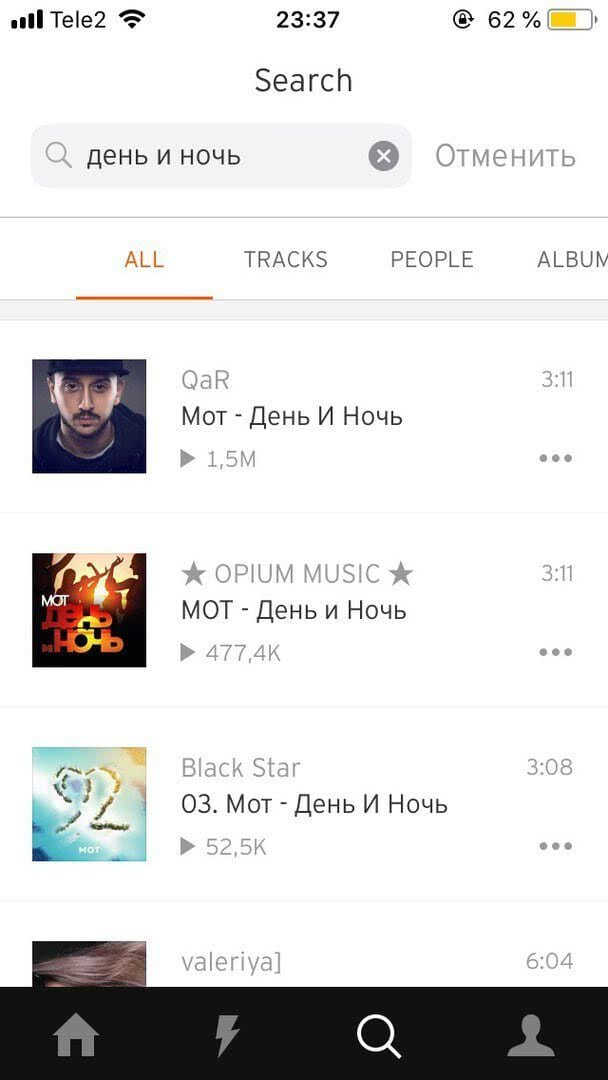

Плюсы сервиса очевидны:
- Большая онлайн база.
- Отсутствие рекламы.
- Простой и понятный интерфейс.
- Автоматическое кэширование при добавлении трека в плейлист.
- Версия для iPad.
- Рекомендации.
Минусов как таковых, кроме английского интерфейса, не нашлось.
Soundcloud
Приложение СаундКлауд представляет собой одноименный сервис, предназначенный для прослушивания, поиска аудиофайлов и общения меломанов между собой. Здесь пользователь может подобрать плейлист, скомпоновать песни для комфортного прослушивания и даже скачать некоторые композиции на Айфон. Соответственно, найти некоторые композиции не получится – это файлообменник, где каждый может выгрузить то, что посчитает нужным.
Примечательным также считается то, что использование программы не влечет за собой нарушения авторских прав исполнителей и владельцев. При установке ПО, все люди заполняют специальную форму, где подтверждается, что человек не будет использовать композиции в коммерческих целях. Подписание договора гарантирует соблюдение законности.
Aloha Browser
Aloha Browser — это специальный браузер для смартфонов, поддерживающий все основные функции своего аналога для ПК, и один из немногих сервисов, позволяющих прослушивать треки на iPhone без подключения к сети. Скачать его можно бесплатно в AppStore.
Чтобы начать прослушивание любимых композиций без интернета с помощью Aloha Browser:
- Заходим в виртуальный магазин App Store, находим приложение и жмем загрузить.

- После загрузки открываем его и вводим в поисковую строку название любого сайта, откуда можно скачивать треки.
- Находим нужный трек и тапаем кнопку загрузки рядом с ним.

- Выбираем, куда будем загружать файл.

- Процесс загрузки можно отследить, нажав на значок стрелки.

- После загрузки файлы будут доступны для прослушивания в самом Aloha Browser – в той папке, куда они были сохранены.

Foobar
Предлагая поддержку широкого спектра форматов музыкальных файлов, Foobar получает много баллов за простоту и полезность. Интерфейс воспроизведения, имеет только основные параметры, наряду с богатым интерфейсом настроек.
В Foobar вы можете синхронизировать свою библиотеку iTunes или добавить различные типы музыкальных файлов с высоким качеством, включая MP3, MP4, AAC, Vorbis, Opus, FLAC, WavPack, WAV, AIFF, Musepack.
Страница настроек позволяет настроить воспроизведение с помощью множества опций, включая комплексный менеджер эффектов DSP для таких функций, как crossfade, 18-полосный эквалайзер, возможность понижающего микширования каналов до моно или стерео и многое другое.
Если вам нужен разнообразный музыкальный плеер с чистым интерфейсом, то Foobar, безусловно, является одним из самых гибких приложений для музыкального проигрывателя.

foobar2000
Developer:
Resolute Limited
Price:
Free
Скачивание музыки на iPhone из ВК
Сейчас социальная сеть Вконтакте является для многих пользователей основным источником музыки. Там есть большое количество музыкального контента. Вполне логично иметь возможность, чтобы прослушивать треки на айфоне оттуда напрямую.
В родном приложении Вконтакте подобный функционал отсутствует. Зато существуют другие приложения, которые предоставляют подобную возможность. Политика Apple, которая связана с борьбой с пиратством, не позволяет им долгое время находиться в каталоге AppStore. Такие приложения можно скачать из общих аккаунтов.
Следует загрузить и открыть приложение. В нем вводится логин и пароль от аккаунта Вконтакте для использования медиатеки социальной сети.
Подобные программы способны предоставить полный доступ к музыкальной разделу социальной сети. Можно использовать поиск для выбора нужного трека и скачивания музыки на iPhone со стены своего аккаунта и стены друзей или группы.
Как загрузить музыку на iPhone, iPad или iPod touch при помощи iTunes
Шаг 1. Подключите iPhone, iPad или iPod touch к компьютеру и запустите iTunes. Если на вашем компьютере iTunes не установлен, загрузить актуальную версию вы можете на официальном сайте Apple.
Шаг 2. Выберите свое мобильное устройство в окне iTunes.
Шаг 3. Добавьте музыку в iTunes. Проще всего это сделать перетащив конкретный музыкальный файл или целую папку в окно программы.
Шаг 4. Перейдите в раздел «Музыка» и поставьте флажок на пункте «Синхронизировать музыку».
Шаг 5. Выберите какую музыку вы хотите загрузить на iPhone, iPad или iPod touch. iTunes позволяет помечать для передачи на мобильные устройства отдельных исполнителей, конкретные жанры, альбомы или плейлисты.
Шаг 6. Нажмите «Применить» и дождитесь окончания загрузки.
Сразу после окончания синхронизации выбранная вами музыка окажется на мобильном устройстве. Ее тут же можно начать прослушивать в приложении «Музыка».
Как видите, все довольно просто, но почему же данный способ не является идеальным? Все дело в том, что при передаче музыки iTunes синхронизирует и другой контент iPhone, iPad или iPod touch. Из-за этого процесс сброса даже одной новой песни на устройство может сильно затянуться.
К счастью, передавать музыку на мобильные устройства Apple через iTunes можно напрямую, без необходимости ждать окончания полноценной синхронизации.
Важно! Данный способ подойдет вам в том случае, если вы готовы в будущем управлять своей музыкальной коллекцией вручную. То есть удалять ставшие ненужными песни или альбомы собственными силами, через приложение «Музыка» или в настройках устройства (о процессе удаления ниже)
Onkyo HF Player.
Onkyo HF Player разработан, чтобы предложить вам лучшее качество воспроизведения музыки в высоком разрешении, которое достигается за счет оптимизации звука на основе марки и модели гарнитуры. Плеер поддерживает множество популярных гарнитур от Philips, Pioneer и самого Onkyo, кроме Apple EarPods.
Несмотря на то, что интерфейс плеера очень минималистичен и рассчитан на полезность, он имеет много настроек, в том числе 10-полосный эквалайзер.
Для тех, кто хочет превосходное качество звука, пакет HD Player может быть разблокирован за $9.99, который добавляет поддержку 24-битных файлов и высококачественных форматов, таких как FLAC, WAV и т. д. Кроме того, платная версия также устраняет рекламу, хотя она не такая навязчивая, как в приложении jetAudio.

Onkyo HF Player — Hi-Res Music
Developer:
Onkyo Home Entertainment Corporation
Price:
Free+






